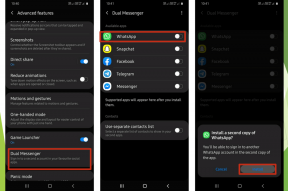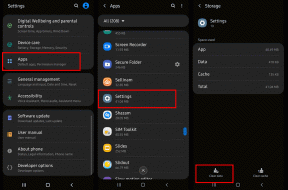วิธีเช็ดและเตรียม iPhone หรือ iPad เพื่อขาย
เบ็ดเตล็ด / / December 02, 2021
หนึ่งในสิ่งที่ยอดเยี่ยมเกี่ยวกับ อุปกรณ์ iOS คือพวกเขารักษามูลค่าไว้ได้ดีมากเมื่อพูดถึงการขายต่อ ดีกว่าโทรศัพท์และแท็บเล็ตส่วนใหญ่ที่มีอยู่ โอกาสคือหนึ่งปีหรือสองปีหลังจากซื้อ iPhone หรือ iPad ของคุณ คุณจะขายทิ้งหรือส่งต่อ ให้กับสมาชิกในครอบครัว.

ก่อนทำอย่างนั้น คุณควรตรวจสอบให้แน่ใจว่าไม่มีข้อมูลส่วนบุคคลของคุณเช่นอีเมล ภาพถ่าย, วิดีโอ หรือแอปต่างๆ อยู่ในนั้น คุณต้องเช็ดสิ่งนั้นให้หมด และการทำเช่นนั้นง่ายมาก - ง่ายมาก ฉันเพิ่งขาย iPad Mini เครื่องเก่าและอัปเกรดเป็นรุ่น Retina และกระบวนการล้างข้อมูลนี้ใช้เวลาเพียงไม่กี่นาที
ก่อนที่เราจะเริ่ม ตรวจสอบให้แน่ใจว่าคุณได้สำรองข้อมูลทั้งหมดของคุณครบถ้วนแล้ว คุณสามารถทำได้ผ่าน iCloud หรือดีกว่านั้น เชื่อมต่ออุปกรณ์ของคุณกับคอมพิวเตอร์และ สำรองข้อมูลผ่าน iTunes. ด้วยวิธีนี้ เมื่อคุณได้อุปกรณ์ใหม่ เพียงแค่กู้คืนข้อมูลสำรอง และข้อมูลทั้งหมดของคุณรวมถึงแอพ รายชื่อ ข้อมูลแอพ รูปภาพ และอื่นๆ จะกลับมาเหมือนเดิมในอุปกรณ์เครื่องเก่า
ขณะนี้คุณสามารถหลบเลี่ยงการตั้งค่าอุปกรณ์ใหม่ได้หลายชั่วโมง เว้นแต่จะเป็นสิ่งที่คุณต้องการอย่างชัดแจ้ง บางคนอ้างว่าการติดตั้งใหม่ทั้งหมดบนอุปกรณ์ใหม่สามารถช่วยให้คุณเพิ่มขึ้นได้
อายุการใช้งานแบตเตอรี่ และทำความเข้าใจกับความยุ่งเหยิงเมื่อคุณได้สำรองข้อมูลแล้ว มาเริ่มกันเลย
ออกจากระบบ iMessage
หากคุณกำลังย้ายจาก iPhone ไปยังอุปกรณ์ Android คุณอาจต้องการออกจากระบบ iMessage เช่นกัน. ผู้คนต่างรายงานปัญหาที่ข้อความที่ส่งไปยังโทรศัพท์จะลงเอยที่ iMessage ไม่ใช่บนอุปกรณ์เครื่องใหม่

หากคุณมี iPhone อยู่กับตัว ให้ไปที่ การตั้งค่า -> ข้อความ และปิด iMessage. หากคุณใช้ iPhone ไม่ได้แล้ว ให้ใช้แอปออนไลน์ของ Apple เครื่องมือยกเลิกการลงทะเบียน iMessage.

ปิดการใช้งานค้นหา iPhone ของฉัน
ก่อนที่คุณจะสามารถล้างข้อมูลในอุปกรณ์ คุณจะต้องลงชื่อออกจากบริการติดตามอุปกรณ์ของ Apple ที่ชื่อ Find My iPhone นี่หมายความว่าอุปกรณ์นี้หลุดมือคุณอย่างเป็นทางการ

ก่อนอื่น ไปที่ การตั้งค่า -> iCloud และสลับ ค้นหา iPhone ของฉัน. ป้อนรหัสผ่านของคุณแล้วแตะ ปิด.
ลบทุกอย่างออกจาก iPhone และ iPad
ทีนี้มาพูดถึงการลบเนื้อหากัน มีการตั้งค่าสำหรับสิ่งนั้น ไปที่ การตั้งค่า -> ทั่วไปเลื่อนลงแล้วแตะ รีเซ็ต.

ตอนนี้แตะที่ ลบเนื้อหาและการตั้งค่าทั้งหมด. อุปกรณ์ของคุณจะขอการยืนยัน แตะที่ ลบ iPhone (หรือ ลบ iPad).

เนื่องจากการดำเนินการนี้จะลบข้อมูลทั้งหมดออกจากอุปกรณ์ของคุณ คุณจะได้รับแจ้งอีกครั้ง เพื่อยืนยัน ให้แตะที่ ลบ iPhone (หรือ ลบ iPad).

ตอนนี้ iPhone หรือ iPad ของคุณจะรีบูต การดำเนินการนี้จะใช้เวลาพอสมควร ดังนั้นอย่าตกใจ นี่คือที่ที่ iOS กำลังลบข้อมูลทั้งหมดของคุณ
เมื่อรีบูทแล้ว จะแสดงหน้าจอการตั้งค่าแบบเดียวกับที่แสดงเมื่อคุณไปครั้งแรก
คุณได้อะไร
ตอนนี้คุณพร้อมที่จะขาย iPhone หรือ iPad แล้ว คุณจะได้อะไรแทน? แจ้งให้เราทราบในความคิดเห็นด้านล่าง